Introducción
A veces no podemos conseguir los drivers o controladores originales de nuestras impresoras térmicas. O tal vez sea por nuestro gusto instalarlas como genéricas. Así que en este tutorial veremos cómo instalarlas sin necesidad de drivers.
Instalar impresora genérica
Lo primero que tenemos que hacer es conectar nuestra impresora y encenderla.
Ahora vamos al panel de control y luego a Dispositivos e impresoras. Ahí seleccionamos Agregar una impresora. Inmediatamente aparecerá una ventana como la de abajo, en donde vamos a seleccionar La impresora deseada no está en la lista
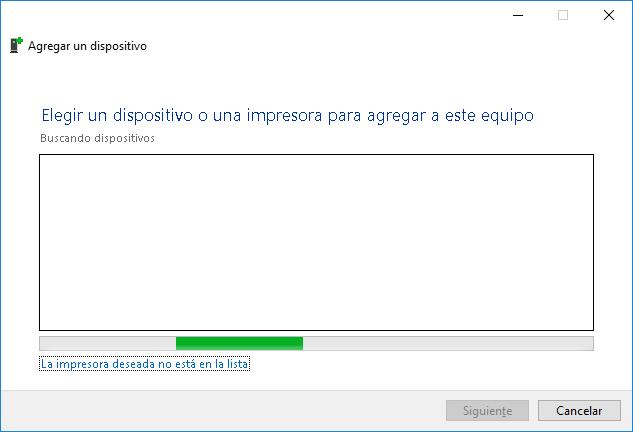
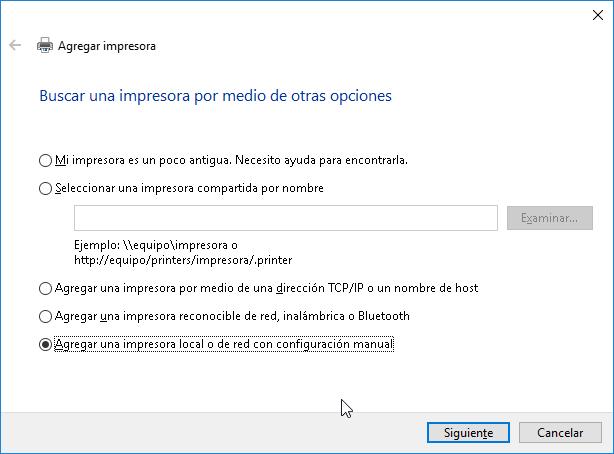
Ahora en el puerto elegimos el USB00X en donde la X es un número. Si tenemos más dispositivos tendremos que ir probando uno por uno, pero si no, seleccionamos el único que exista. En mi caso sólo hay uno, por lo que tomaré ese.
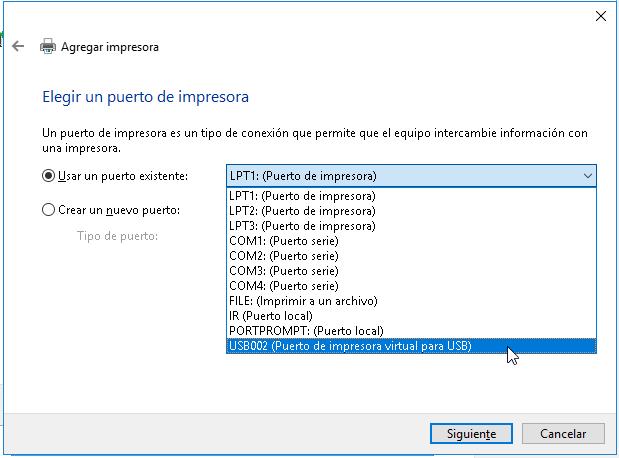
Una vez que seleccionemos el puerto hacemos click en Siguiente.
En la siguiente pantalla nos da una lista de controladores. Buscamos el que diga Generic y a la derecha seleccionamos Generic Text Only. Finalmente hacemos click en siguiente:
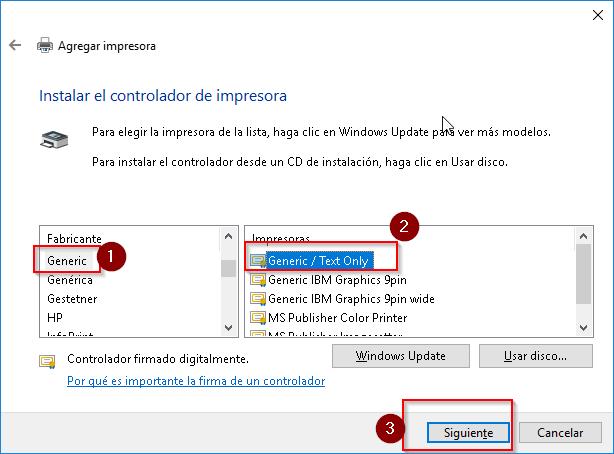
Una vez asignado el nombre hacemos click en Siguiente
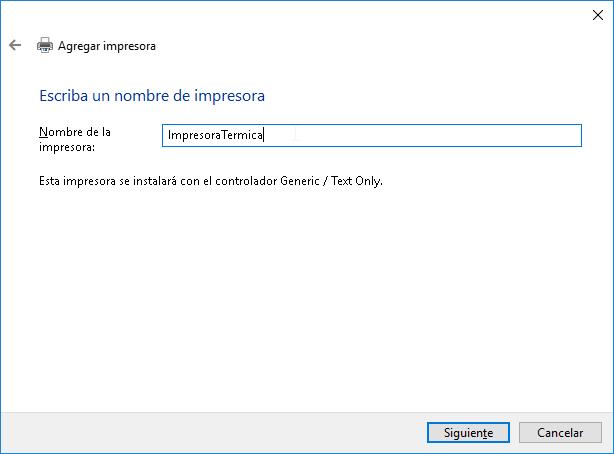
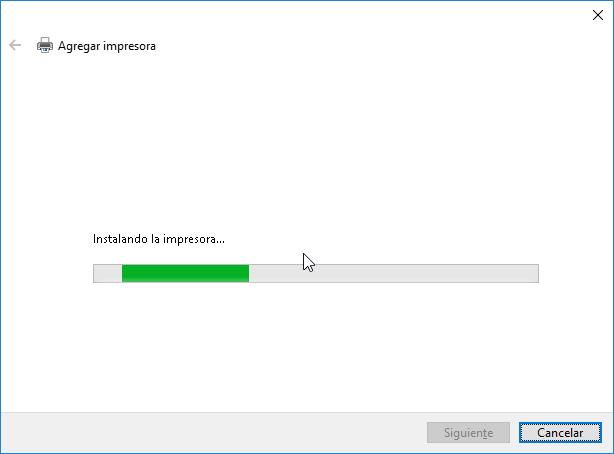
Cuando termine, mostrará esto. Hacemos click en Imprimir una página de prueba para ver si la instalación ha ido bien…
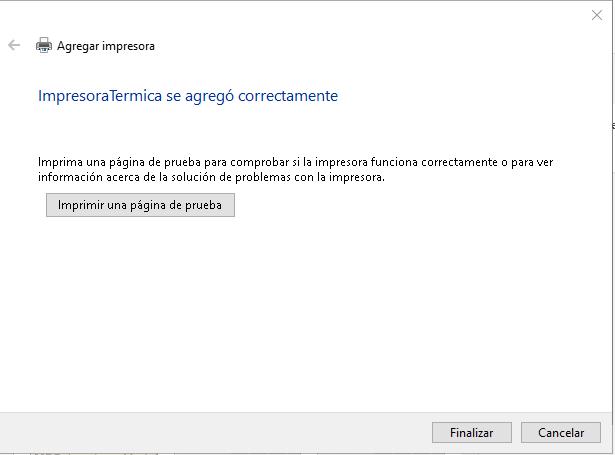
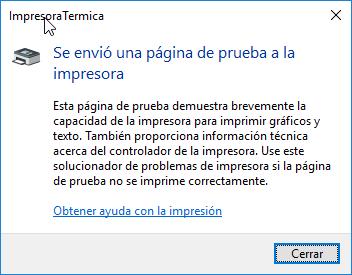
Hacemos click en Cerrar y en la otra ventana hacemos click en Finalizar. Si todo ha ido bien, se debió haber impreso algo así:
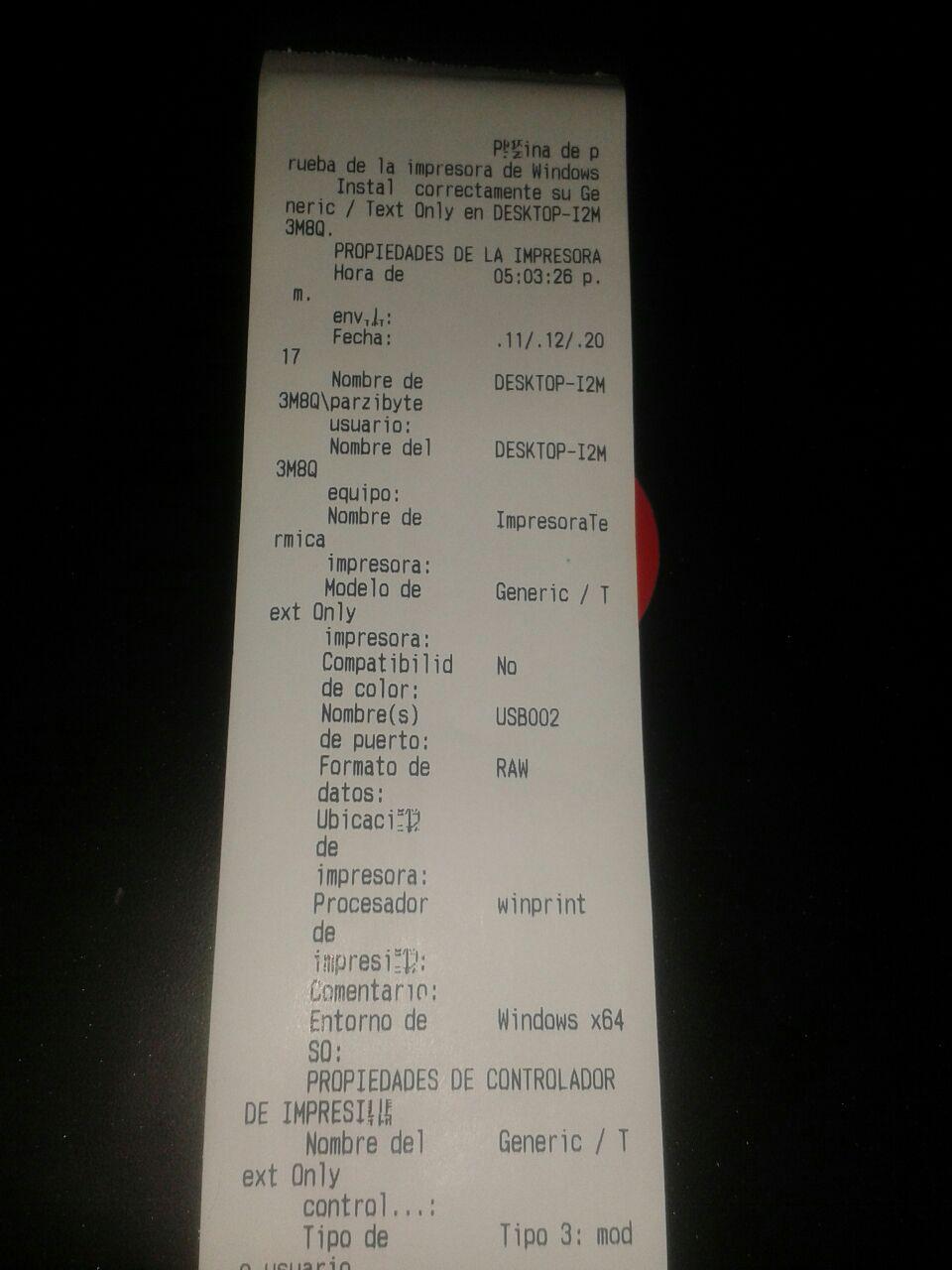
En esa imagen se puede apreciar el nombre, el puerto, etcétera. Si no ha ido bien, probemos con otro puerto siempre y cuando comience con USB00X
Compartir impresora
Si vienes aquí por el tutorial de imprimir ticket en impresora térmica desde PHP, te enseñaré a compartirla.
Una vez instalada vamos a Panel de control y después a Dispositivos e impresoras. Ahí, a la impresora que instalamos le hacemos click derecho y seleccionamos Propiedades de impresora:

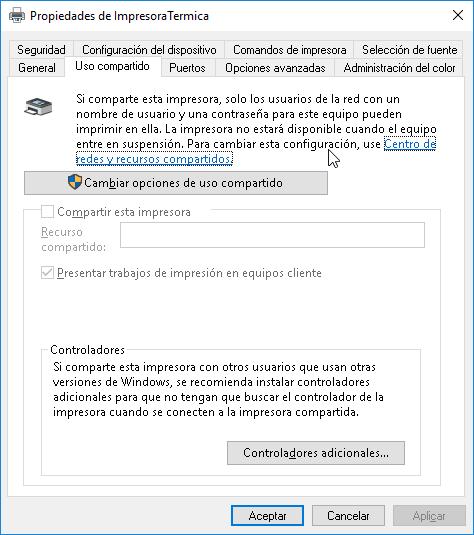
En mi caso dejaré el mismo nombre.
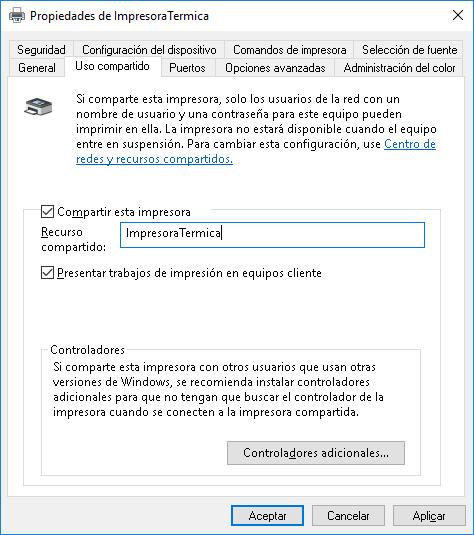
If you want the english version, here you have how to share a printer on Windows.